في الآونة الأخيرة ، كانت هناك تقارير متداولة على المنتديات عبر الإنترنت بخصوص يستمر iPhone في العمل لقفل الشاشة حتى بعد فتحه عدة مرات بالفعل. افترض العديد من المستخدمين أن هذا خلل في البرامج ، خاصة مع iPhone 11.
قد يكون من السابق لأوانه استنتاج أن هذا خلل في البرنامج ما لم تصل إلى الجزء السفلي من المشكلة. لقد جمعنا 5 إصلاحات سهلة وفعالة ستحل مشكلة استمرار iPhone في قفل الشاشة. قد ترشدك إحدى الطرق أيضًا إذا iPad الخاص بك يستمر في طلب كلمة المرور.
إذا كان لديك نفس القلق ، فراجع هذه النصائح حتى تتمكن من استخدام هاتفك في وقت أقرب!
الجزء # 1: 5 إصلاحات سهلة لـ iPhone تستمر في الانتقال إلى شاشة القفلالجزء # 2: إصلاح المكافأة - افتح قفل iPhone الخاص بك باستخدام iOS Unlockerالجزء # 3: ملخص
الجزء # 1: 5 إصلاحات سهلة لـ iPhone تستمر في الانتقال إلى شاشة القفل
على الرغم من أن مشكلة الجذر قد تكون برنامج اي فونومع ذلك ، نحتاج إلى تحديد سبب تصرف البرنامج بهذه الطريقة.
فيما يلي بعض الأسباب المحتملة:
- تحديث البرنامج متاح
- فتح نظام iOS ضعيف - إذا كنت قد استخدمت مؤخرًا برنامج إلغاء قفل iOS ، فربما تم تنفيذ العملية بشكل سيئ
- جيلبريك فون
- تلف آيفون إعدادات
- التطبيقات التي تم تنزيلها - قد تواجه بعض التطبيقات مشكلات في البرامج أثرت على جهازك
لفهم هذه الأسباب المحتملة ، يمكنك بعد ذلك إنشاء تدفق لاستكشاف الأخطاء وإصلاحها لإصلاح هذه المشكلة المزعجة. فيما يلي الحلول الخمسة السهلة التي قمنا بإدراجها:
إصلاح # 1: إيقاف تشغيل إعلام التطبيق
إذا كنت قد قررت أن جهاز iPhone الخاص بك يستمر في قفل الشاشة في كل مرة يخطرك فيها تطبيق معين ، فيمكنك محاولة إيقاف تشغيله واختباره.
لإيقاف تشغيل إشعار التطبيق ، جرب هذه الخطوات:
- Запустить الإعدادات
- انقر على الإشعارات
- اختر التطبيق المحدد الذي تعتقد أنه يسبب المشكلة
- قم بتبديل ملف السماح الإخطارات شريط
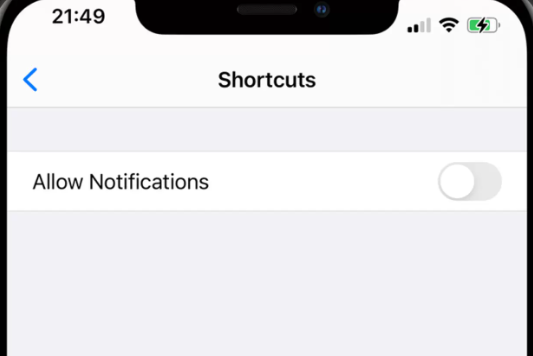
بعد إيقاف تشغيل إشعارات التطبيق ، تحقق مما إذا كان جهاز iPhone الخاص بك لا يزال يعود إلى شاشة القفل الخاصة به. إذا كانت الإجابة بنعم ، يمكنك المتابعة مع بقية الإصلاحات أدناه.
إصلاح # 2: فرض إعادة تشغيل iPhone
ربما ستؤدي إعادة تشغيل القوة إلى حل مشكلة iPhone الخاصة بك. لن تؤدي إعادة التشغيل بالقوة إلى مسح بياناتك ، بل ستقطع فقط عمليات البرامج وتعطي جهازك بداية جديدة.
ومع ذلك ، فإن القيام بهذه الخطوة يعتمد على طراز جهاز iPhone الخاص بك. فيما يلي الخطوات:
إذا كنت تمتلك iPhone 8 / X / 11
- اضغط على الأحجام تصل إلى أسفل أزرار
- اضغط بسرعة مع الاستمرار على في الاختيار زر حتى يظهر شعار Apple
اي فون شنومكس / شنومكس زائد
- استمر في الضغط على الأزرار خفض حجم الجانب لبضع ثوانٍ ثم حررها عندما يظهر شعار Apple على الشاشة
iPhone 6 / الأقدم
- الاستمرار على الطاقة الرئيسية الأزرار وحررها عند ظهور شعار Apple وسيتم إعادة تشغيل iPhone بمجرد أن يصبح جاهزًا ، حاول التحقق مما إذا كانت المشكلة لا تزال تحدث
إصلاح # 3: إعادة تعيين جميع الإعدادات
سبب آخر محتمل هو إعداد iOS تالف. يمكنك ببساطة إعادة ضبط إعدادات جهاز iPhone الخاص بك للتخلص منه.
سيؤدي إجراء إعادة تعيين الإعداد إلى افتراضيًا جميع التخصيصات التي قمت بها على إعدادات iPhone فقط. لإعادة ضبط جميع الإعدادات على جهاز iPhone الخاص بك ، قم بما يلي:
- فتح الخاص الإعدادات التطبيق
- نقر أسئلة عامة
- أختار إعادة تعيين
- قم بالتمرير والنقر فوق إعادة تعيين جميع الإعدادات
- أدخل رمز المرور الخاص بك إذا طلب منك ذلك
- قم بتأكيد إعادة التعيين
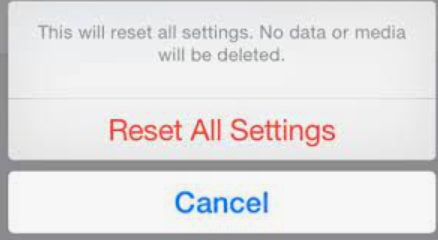
إصلاح # 4: تغيير المنطقة الزمنية إلى وقت لاحق
قد تتسبب المنطقة الزمنية غير الصحيحة أيضًا في عودة iPhone إلى شاشة القفل الخاصة به. راجع إعدادات هاتفك إذا كانت لديك المنطقة الزمنية الصحيحة.
إحدى الحيل التي يمكنك القيام بها هي تعيين المنطقة الزمنية الخاصة بك بعد يوم واحد من المكان الذي تتواجد فيه لإصلاح المشكلة. سيتم إعادة تشغيل الجهاز مرة أخرى ولكنه سيعمل بسلاسة بعد ذلك.
- انتقل إلى الضبط
- أختار أسئلة عامة
- اختار التاريخ والوقت
- أوقف تعيين تلقائيا
- أختار وحدة زمنية
- ابحث عن مدينة / بلد متأخر عن بلدك بيوم
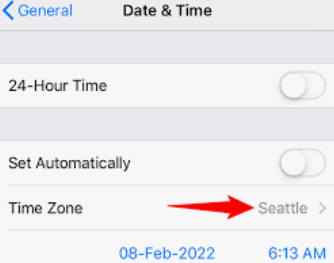
سيتم الآن حل مشكلة iPhone التي تستمر في العودة إلى مشكلة شاشة القفل. ومع ذلك ، هذا مؤقت فقط. هذه الطريقة ليست مضمونة 100٪ للعمل.
إصلاح رقم 5: تحديث iOS
أخيرًا ، يمكنك التحقق مما إذا كان لديك تحديث برنامج معلق على جهاز iPhone الخاص بك. قد يؤثر نظام iOS القديم على طريقة استخدامك للهاتف بسبب عدم التوافق.
- ساعات العمل الإعدادات من iPhone
- انتقل إلى أسئلة عامة
- نقر
- أختار إذا كان هناك تحديث متاح
- أدخل رمز مرور الجهاز واتبع الدليل الذي يظهر على الشاشة لإكمال التحديث
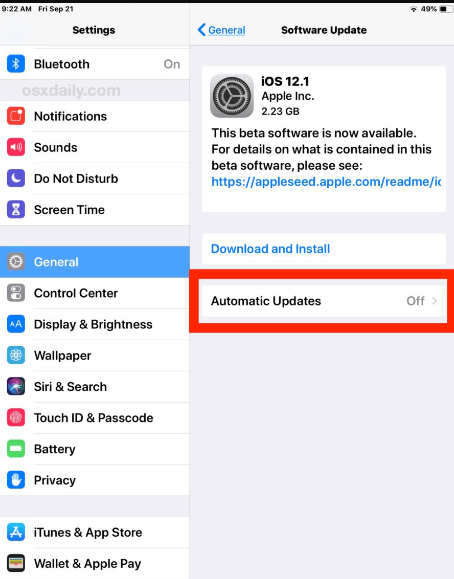
سيؤدي تحديث جهاز iPhone الخاص بك إلى أحدث إصدار من نظام التشغيل iOS إلى حماية هاتفك من الأخطاء ومواطن الخلل في البرامج الأخرى. جعل التحديث عادة أمرًا جيدًا. يمكنك تشغيل ميزة التحديث التلقائي على إعداداتك حتى لا تضطر إلى القيام بذلك بين الحين والآخر.
- منك الإعدادات، صنبور أسئلة عامة
- انتقل إلى البرنامج المساعد في التأليف
- أختار التحديثات التلقائية
- شغل قم بتنزيل تحديثات iOS قم بتثبيت تحديثات iOS
الجزء # 2: إصلاح المكافأة - افتح قفل iPhone الخاص بك باستخدام iOS Unlocker
في حالة تصاعد المشكلة إلى مشكلة أكثر خطورة ، مثل نسيان رمز مرور شاشة القفل وتعطيل جهاز iPhone ، يمكنك استخدام iOS أونلوكر.
iOS أونلوكر هو أعلى برنامج تجاوز رمز مرور iPhone يمنحك الراحة في فتح أي جهاز iOS بما في ذلك:
- عدة محاولات فشلت في فتح المحاولات
- نسيت رمز المرور
- Touch / Face ID لا يعمل
- افتح iPhone المكسور
- فتح قفل iOS من جهة ثانية
- إزالة قيود وقت الشاشة
- وإزالة معرف Apple
فيما يلي دليل كامل حول كيفية استخدام iOS Unlocker:
الخطوة رقم 1: قم بتثبيت وتوصيل iPhone
أولاً ، تحتاج إلى تنزيل iOS Unlocker وتثبيته على جهاز الكمبيوتر الخاص بك. قم بتنشيط البرنامج إذا لزم الأمر وقم بتوصيل جهاز iPhone الخاص بك عبر كابل USB.
إذا كانت هذه هي المرة الأولى التي تقوم فيها بتوصيل كل من iPhone والكمبيوتر ، فأنت بحاجة إلى تحديد الثقة هذا الكمبيوتر من iPhone للسماح وإنشاء اتصال.
الخطوة رقم 2: حدد مسح رمز المرور وابدأ
بمجرد اكتشاف جهازك ، انقر فوق مسح رمز المرور من القائمة الرئيسية وانقر فوق آبدأ .
الخطوة # 3: تقديم طراز iOS وطرازه
في الشاشة التالية ، سيُطلب منك إدخال معلومات جهازك مثل الطراز ورقم الطراز. يمكنك استخدام ال المنسدلة خيار للعثور على التفاصيل الصحيحة. انقر آبدأ للمتابعة.
الخطوة رقم 4: فتح
سيقوم iOS Unlocker الآن بتنزيل حزمة البرامج الثابتة على جهاز iPhone الخاص بك. بمجرد اكتمال التنزيل ، سيُطلب منك إدخال رمز مرور. استخدم الافتراضي 0000 رمز وانقر فوق فتح .
ستتلقى بعد ذلك إشعارًا بإزالة رمز مرور شاشة القفل الآن.
ملاحظات هامة:
أداء مسح رمز المرور ستزيل الطريقة تمامًا كل محتوى الهاتف. نحن نوصي بشدة أن تقوم بذلك إنشاء نسخة احتياطية منتظمة من بياناتك في حالة حدوث أي من هذه الحوادث.
يمكنك دائمًا استعادة النسخة الاحتياطية بعد مسح جهاز iPhone الخاص بك.
الناس اقرأ أيضاحل 2024: كيفية إيقاف تشغيل Screen Time بدون كلمة مروركيفية استرداد رمز مرور وقت الشاشة لجهاز iOS الخاص بك [2024]
الجزء # 3: ملخص
لقد قمت أخيرًا بإصلاح جهاز iPhone الخاص بك مع الاستمرار في قفل الشاشة باستخدام الإصلاحات السهلة الخمسة التي اقترحناها أعلاه.
ومع ذلك ، إذا كنت بحاجة إلى مزيد من إلغاء القفل ، فيمكنك دائمًا الرجوع إلى iOS أونلوكر. يحتوي على خيارات فتح كاملة لمساعدتك في استخدام جهاز iPhone الخاص بك في بضع دقائق فقط.
بقلم روزي
آخر تحديث: 2022-06-09